휴대 전화를 프로젝터에 연결하는 2 가지 방법
종종 휴대 전화 또는 태블릿 컴퓨터 사용자는 휴대 전화를 프로젝터에 연결하는 방법에 대한 질문에 관심이 있습니까? 현재까지 프로젝터에 가젯을 연결하는 두 가지 방법이 있습니다.
- Wi-Fi를 통한 무선 동기화;
- 어댑터를 사용한 연결.
투영 장치의 모든 모델이 무선으로 연결할 수있는 것은 아닙니다. 이 기능은 장치에 내재되어 있습니다. 고가 카테고리. 두 가지 방법을 더 자세히 고려하십시오.

Wi-Fi를 통한 무선 동기화
프로젝션 기기의 최신 모델은 점점 무선 연결로서 Wi-Fi 네트워크를 사용하기 시작합니다. 데이터 전송 기술은 프로토콜 DLNA, 영화, 사진 및 기타 미디어 파일을 전송할 수 있습니다.
이러한 방식으로 컴퓨터 나 노트북에서 필요한 정보를 표시하려면 추가 프로그램이 필요합니다.설치 및 구성하려면 몇 가지 PC 기술이 필요합니다.
이 경우 프로젝터는 특별한 액세스 포인트 역할을하며 가젯이 필요한 이미지를 전송하고 투사 할 수 있습니다. 휴대폰에서 장치에 연결하려면 다음 단계를 수행해야합니다.
- 프로젝터 설정에서 Wi-Fi 네트워크를 출처로 선택하십시오.
- 휴대 전화 또는 태블릿을 적절한 Wi-Fi 네트워크에 연결합니다. 네트워크 이름과 암호는 프로젝터 설정에서 지정됩니다.
- 가제트의 시스템 설정을 열고 "화면"메뉴로 이동하십시오.
- "무선 투영"열을 선택하십시오.

가제트 모델에 따라 시스템 메뉴의 행 이름이 다를 수 있습니다. 이 방법은 Android 운영체제와 MacOS 기반의 휴대 전화에 적합합니다. 화면의 무선 디스플레이 가능성은 소프트웨어의 업데이트 된 버전에서 사용 가능하게되었습니다. 안드로이드 버전 4.2.2. 구식 소프트웨어 모델의 소유자 인 경우 시스템 설정에서 업데이트하십시오.
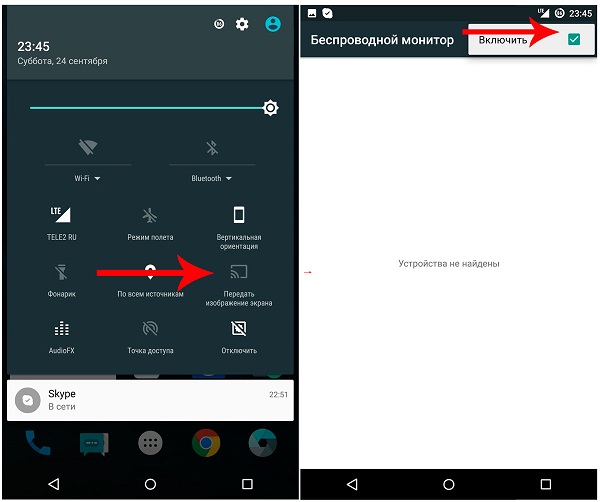
Android 6.0의 무선 화면 디스플레이
이 유형의 연결의 주요 이점은 다음과 같습니다.
- 직관적 인 동기화 프로세스;
- 전선 부족;
- Apple 회사의 장치로 작업 할 수있는 능력.
이 방법의 단점은 다음과 같습니다.
- 희소 한 충돌 및 자료 전송;
- Windows 및 Linux 운영 체제 기반 장치 용 추가 소프트웨어 설치 필요성
- 프로젝션 장비의 높은 가격.
어댑터를 사용한 연결
이 방법으로 가젯을 연결하려면 다음이 필요합니다.
- 태블릿 컴퓨터 또는 스마트 폰;
- hdmi-adapter
우선, 태블릿을 지원하는지 확인해야합니다. 데이터 전송 프로토콜 Mhl. 많은 현대 장치에는이 옵션이 있습니다. 이미지를 전송하는 과정에는 신호를 HDMI 형식으로 변환하는 특수 MHL 어댑터가 필요합니다. 이 어댑터는 microUSB 포트에 연결하여 본격적인 HDMI 케이블의 모든 기능을 수행합니다.

타블렛이 내장 된 커넥터를 통해 HDMI 신호를 전송하는 것을 지원할 수 있습니다. 이 경우, 프로젝터의 데이터 케이블을 장치와 연결하기 만하면됩니다.
전체 프로세스는 다음과 같습니다.
- 어댑터의 한쪽 끝이 태블릿 커넥터에 연결됩니다.
- 케이블의 다른 쪽 끝은 프로젝터의 hdmi-wire에 연결해야합니다.
- 필요한 드라이버와 소프트웨어를 설치하십시오.
중요한 점은 신호를 변환하기 위해 일부 어댑터가 가젯에서 나오는 전원이 충분하지 않을 수 있다는 점입니다. 이 경우 특수 전원 케이블을 사용하여 어댑터 본체의 해당 커넥터에 연결하십시오.
이러한 방식으로 스마트 폰과 프로젝터를 동기화하는 이점은 다음과 같습니다.
- 비교적 저렴한 장비;
- 전송 된 이미지의 품질.
사용자에 따라 주요 단점은 다음과 같습니다.
- 연결 계획의 복잡성;
- 많은 수의 전선;
- 추가 장치를 구입할 필요성.

/rating_off.png)











